Изтеглете липсващата DLL и стартирайте FallOut 4
- The flexrelease_x64.dll е пуснат за Fallout 4, популярно RPG заглавие сред общността на игрите.
- Ако DLL липсва, причината за това са повредените файлове на играта или проблемите с първоначалната инсталация.
- За да коригирате нещата, използвайте специален инструмент за поправка на DLL или проверете целостта на файловете на играта, наред с други решения.
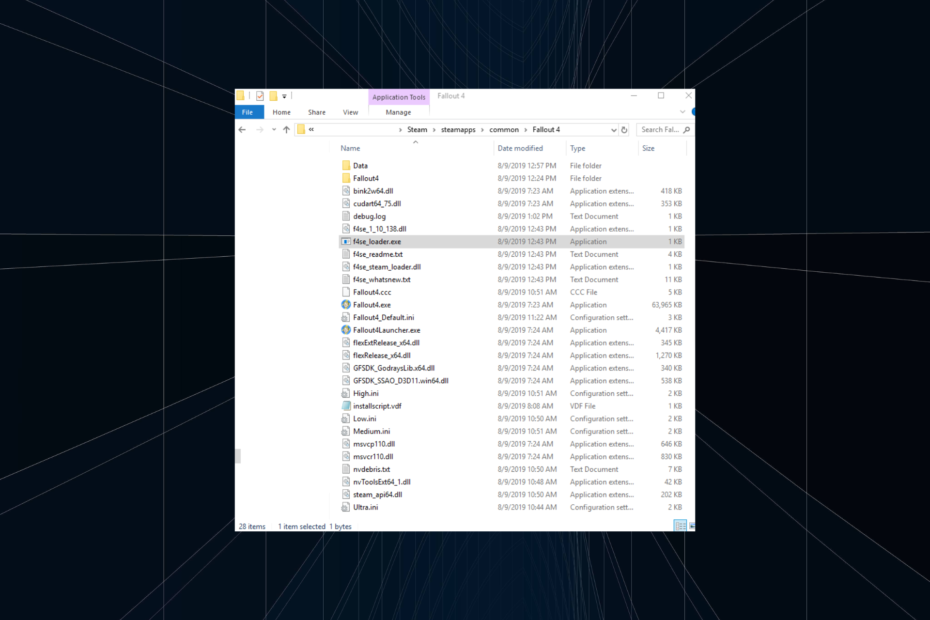
хИНСТАЛИРАЙТЕ КАТО КЛИКНЕТЕ ВЪРХУ ИЗТЕГЛЯНЕ НА ФАЙЛА
Този инструмент ще замени повредените или повредени DLL файлове с техните функционални еквиваленти, като използва специалното си хранилище, където има официалните версии на DLL файловете.
- Изтеглете и инсталирайте Fortect на вашия компютър.
- Стартирайте инструмента и Стартирайте сканирането за намиране на DLL файлове, които може да причиняват проблеми с компютъра.
- Щракнете с десния бутон върху Старт на ремонта за замяна на повредени DLL файлове с работещи версии.
- Fortect е изтеглен от 0 читатели този месец.
Докато няколкостотин DLL файла се съхраняват в Система32 и SysWOW64 папки, това не е краят. Много конкретни програми на трети страни могат да бъдат намерени в тяхната специална директория и когато тези Липсват DLL файлове, на приложението не успява да се стартира. Един от тях е flexRelease_x64.dll.
Свързан с Fallout 4, когато файлът не е намерен, потребители не може да стартира Steam играта и среща грешка. The регистър на грешките чете, Необработено изключение „EXCEPTION_ACCESS_VIOLATION“ при 0x7FFB2B997AE3 flexRelease_x64.dll+0027AE3. Така че, нека разберем как да поправим flexRelease_x64.dll.
Защо липсва flexRelease_x64.dll?
Ето няколко причини, поради които DLL липсва или не е намерена:
- Файлът е преместен или изтрит: Макар и рядко, винаги има възможност крайният потребител да премести DLL от директорията на играта или да изтрие файла, без да го осъзнава, което ще задейства съобщението за грешка.
- Повреден кеш на играта: В повечето случаи липсващите flexRelease_x64.dll се появи грешка, когато кешът на играта на Fallout 4 беше повреден в Steam. И има вградено решение за това.
- Проблеми с инсталацията на играта: За няколко потребители причината за това беше първоначалната проблемна инсталация на играта. Когато инсталаторът срещне проблеми или има такива проблеми с интернет, такива грешки могат да бъдат докладвани.
Какво мога да направя, когато flexRelease_x64 липсва?
Бакшиш
Препоръчваме да не изтегляте flexRelease_x64.dll от онлайн платформите (уебсайтове), които твърдят, че го хостват. Причината е, че има моменти, когато файлът се оказва злонамерен софтуер и впоследствие поврежда компютъра.
За приложения на трети страни, като Fallout 4 в Steam, често е трудно да се идентифицира и изтегли липсващата DLL в сравнение с тези, публикувани от Microsoft. Защото за последното имате SFC сканиране, инструмент DISM и множество други вградени решения за Windows.
Така че, когато flexRelease_x64.dll липсва, препоръчително е да използвате най-добрия инструмент за поправка на DLL, който автоматично ще намери и замени липсващия/повреден DLL файл. Неговата обширна база данни съхранява почти всеки DLL, публикуван до момента.
2. Преместете файла в папката на засегнатата игра
Експертен съвет:
СПОНСОРИРАНА
Някои проблеми с компютъра са трудни за справяне, особено когато става въпрос за липсващи или повредени системни файлове и хранилища на вашия Windows.
Не забравяйте да използвате специален инструмент, като напр Фортект, който ще сканира и замени повредените ви файлове с техните нови версии от своето хранилище.
Решение, което работеше за мнозина, беше копирането на липсващия DLL от друг компютър и преместването му в директорията на играта на засегнатия компютър. При инсталирани настройки по подразбиране пътят трябва да бъде:C:\Program Files (x86)\Steam\steamapps\common\Fallout 4
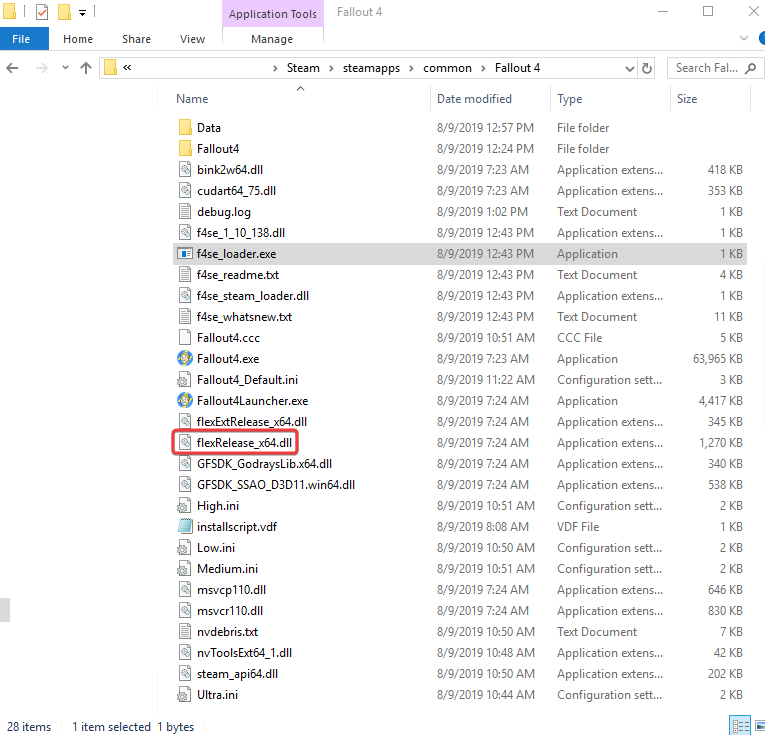
Въпреки че в някои случаи това е Програмните файлове папка вместо Програмни файлове (x86). Какъвто и да е случаят, вземете flexRelease_x64.dll файл от компютър, работещ с Fallout 4, преместете го в обсъжданата папка и нещата трябва да работят безпроблемно. Не мога да направя това, не се притеснявайте! Имаме и други решения.
3. Проверете целостта на файловете на играта
- Стартирайте Параи след това отидете до Библиотека от върха.
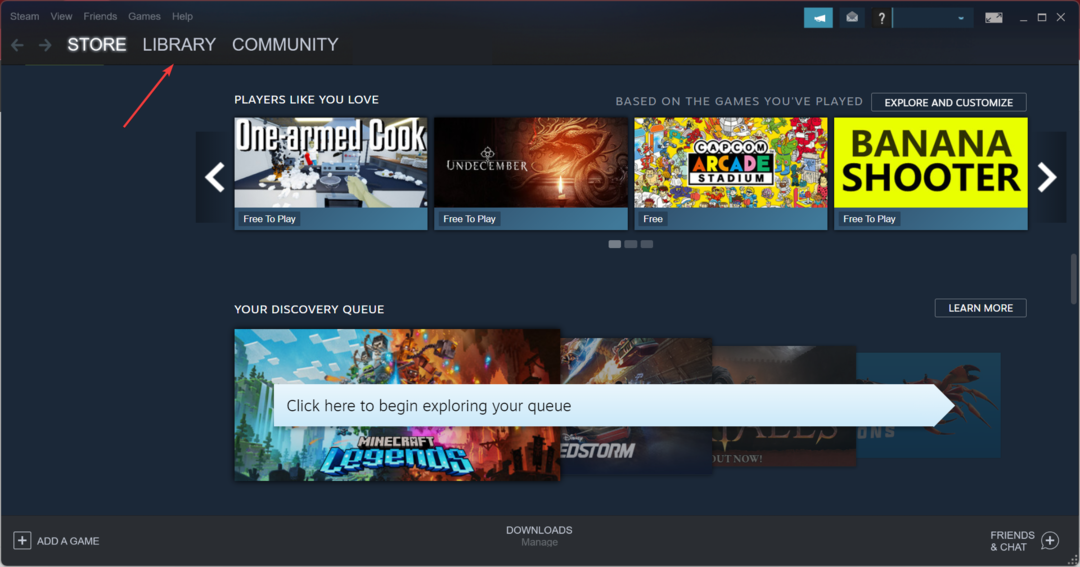
- Щракнете с десния бутон върху Отрицателно въздействие 4и изберете Имоти.
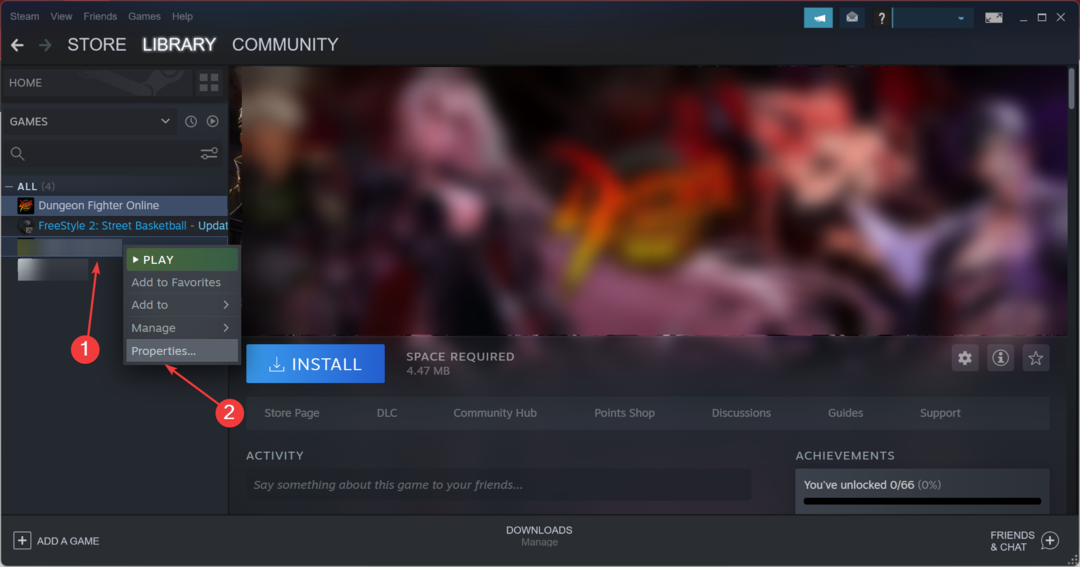
- Навигирайте до Локални файлове и щракнете върху Проверете целостта на файловете на играта.
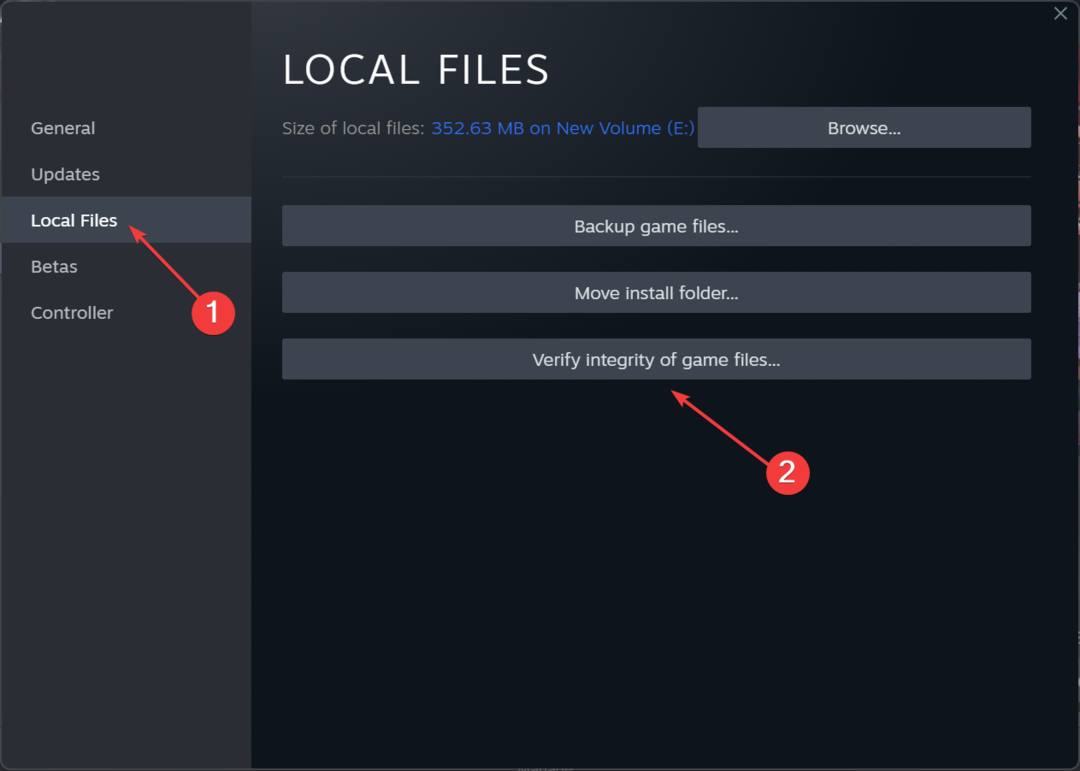
- Изчакайте процесът да завърши и след това проверете дали можете да стартирате играта.
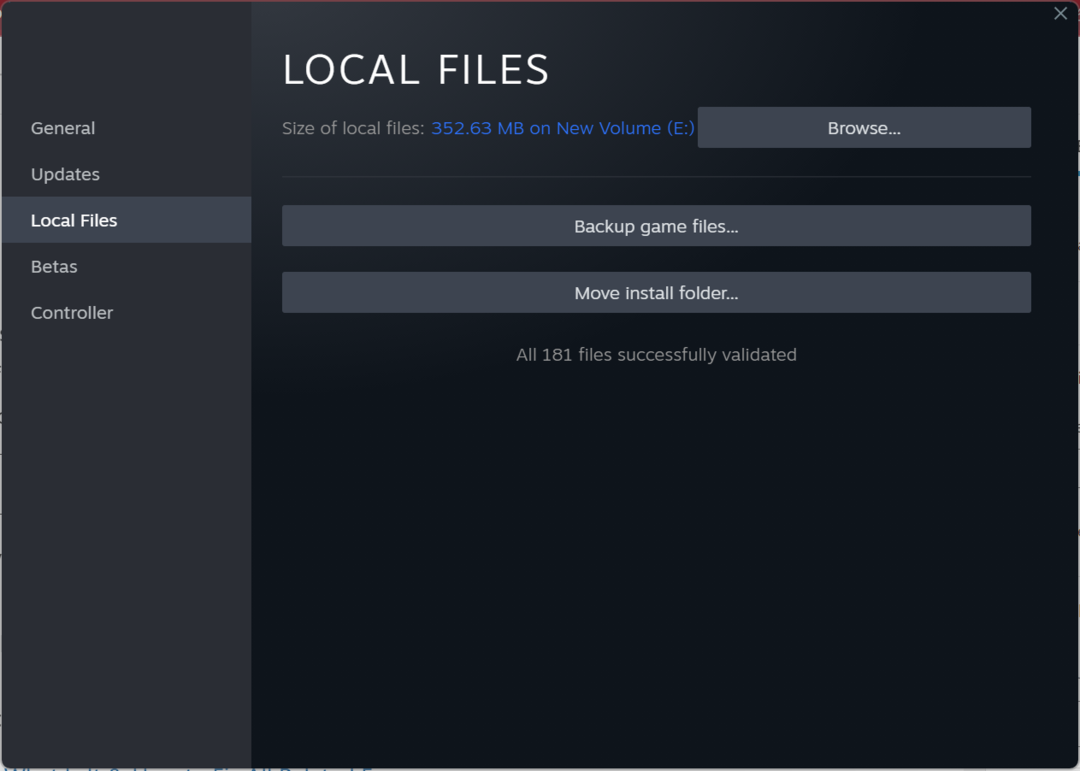
С вградената опция на Steam за коригиране на дребни проблеми с файловете на играта можете да стартирате нещата за минути, когато flexRelease_x64.dll липсва във Fallout 4.
- Modio.dll не е намерен: 4 начина да го поправите
- Cardgames.dll: Как да го изтеглите и поправите, когато липсва
- Bdb.dll липсва? Как да коригирате грешката или да го изтеглите отново
4. Преинсталирайте играта
- Натиснете Windows + Р да отвориш Бягай, Тип appwiz.cpl в текстовото поле и натиснете Въведете.
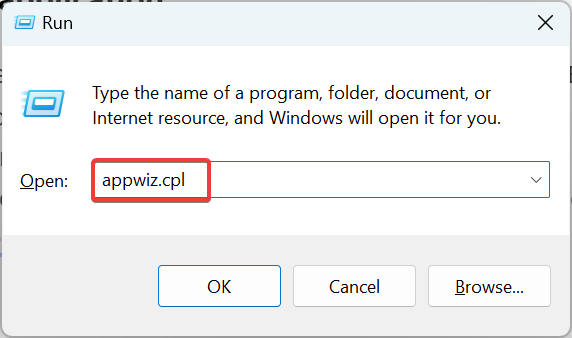
- Изберете Отрицателно въздействие 4 от списъка с програми тук и щракнете Деинсталиране.
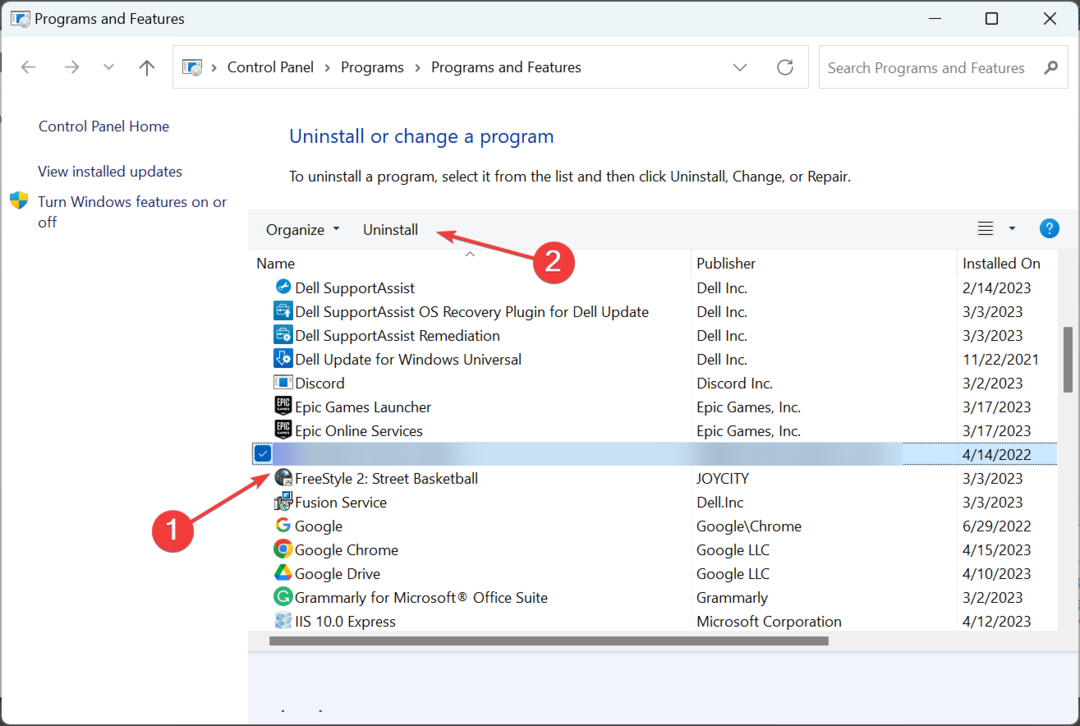
- Следвайте инструкциите на екрана, за да завършите процеса.
- След като сте готови, уверете се, че сте изтрили и всички файлове в следните местоположения (в зависимост от устройството, на което е инсталиран Steam):
\Steam\SteamApps\Common\Fallout 4\Documents\My Games\Fallout 4 - След това рестартирайте компютъра, за да влязат в сила промените.
- Най-накрая можете изтеглете Fallout 4 от Steam всичко отначало и трябва да работи без да извежда грешка.
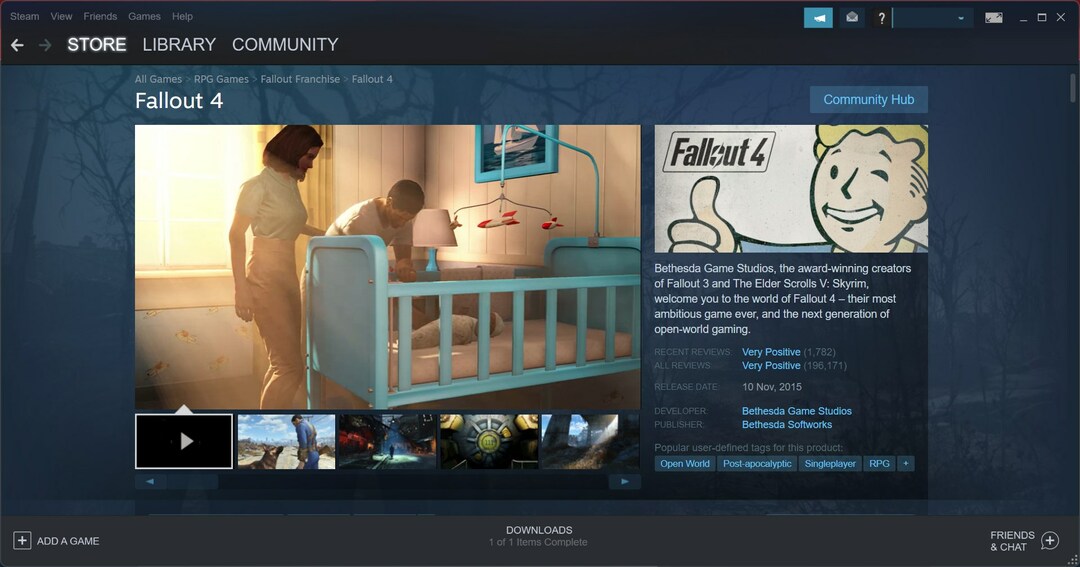
Често срещана причина са проблемите с инсталирането на приложението flexRelease_x64.dll липсва във Fallout 4 в Steam. И бързо решение е да деинсталирайте приложението и след това го инсталирайте отново от нулата. Ако все още има остатъчни файлове, използвайте an ефективен софтуер за деинсталиране за най-добри резултати.
Освен това, след изтегляне flexRelease_x64.dll, препоръчваме ви да получите a надежден инструмент за поправка на DLL за да избегнете подобни проблеми.
За всякакви въпроси по темата или за да споделите повече решения с нас, пуснете коментар по-долу.
Все още имате проблеми?
СПОНСОРИРАНА
Ако горните предложения не са разрешили проблема ви, компютърът ви може да има по-сериозни проблеми с Windows. Предлагаме да изберете решение "всичко в едно" като Фортект за ефективно отстраняване на проблемите. След инсталирането просто щракнете върху Преглед и коригиране и след това натиснете Старт на ремонта.

![Неуспешно зареждане на Vender.dll, моля, инсталирайте VGA драйвер [Коригиране]](/f/37872edd5e0f6082afb5f46abe945b3d.png?width=300&height=460)
![Грешно име на модул KernelBase.dll Сриващи се приложения [Коригиране]](/f/eae83ff8d59a0819a5c99a84c46c43d4.png?width=300&height=460)